1、先打开电脑,双击桌面上的QQ影音。

2、之后点击左上角的QQ影音。
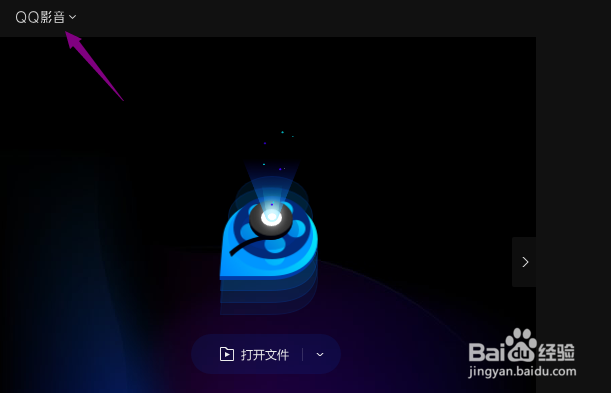
3、然后点击设置。

4、之后点击图片设置。

5、然后点击保存路径后面的浏览。
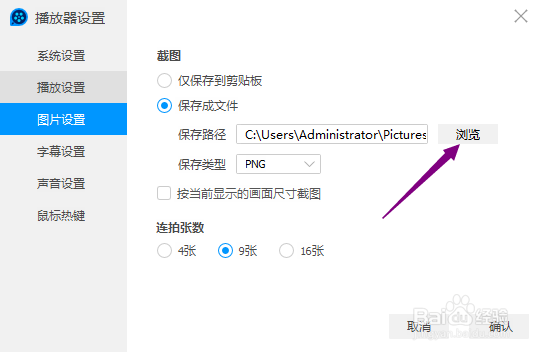
6、之后点击选择一个路径,点击确定。

7、然后点击确认即可。

8、总结:1、双击桌面上的QQ影音。2、点击左上角的QQ影音。3、点击设置。4、点击图片设置。5、点击保存路径后面的浏览。6、点击选择一个路径,点击确定。7、点击确认即可。
时间:2024-10-13 04:05:21
1、先打开电脑,双击桌面上的QQ影音。

2、之后点击左上角的QQ影音。
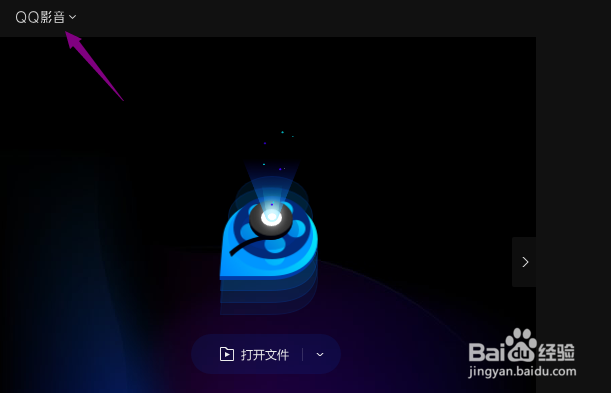
3、然后点击设置。

4、之后点击图片设置。

5、然后点击保存路径后面的浏览。
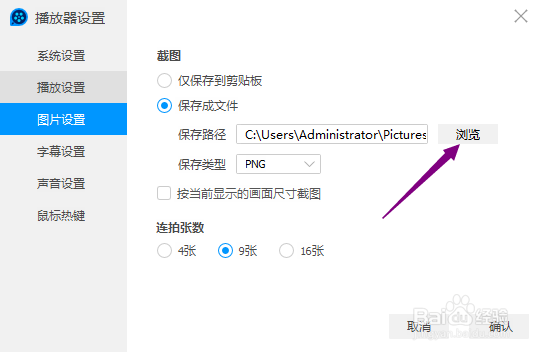
6、之后点击选择一个路径,点击确定。

7、然后点击确认即可。

8、总结:1、双击桌面上的QQ影音。2、点击左上角的QQ影音。3、点击设置。4、点击图片设置。5、点击保存路径后面的浏览。6、点击选择一个路径,点击确定。7、点击确认即可。
